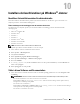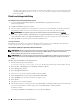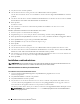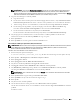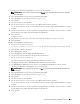Users Guide
98 Installera skrivardrivrutiner på Windows
®
-datorer
Installationen startar.
15
När installationen av drivrutinen är klar klickar du på
Skriv ut en testsida
för att skriva ut en testsida.
16
Klicka på
Slutför
.
Windows 8, Windows 8 64-bitarsversion eller Windows Server 2012
1
Extrahera zip-filen som du hämtade till önskad plats.
2
Högerklicka längst ner i vänster hörn på skärmen i skrivbordsläge och klicka sedan på
Kontrollpanelen
.
3
Klicka på Hård
vara och ljud
(
Hårdvara
för Windows Server 2012)
→
Enheter och skrivare
→
Lägg till en skrivare
.
4
Klicka på
Diskett finns
så öppnas dialogrutan
Installera från diskett
.
5
Klicka på
Bläddra
och välj sedan den extraherade mappen i steg 1.
6
Klicka på
OK
.
7
Välj skrivarnamnet och klicka på
Nästa
.
8
Om du vill ändra skrivarens namn gör du det i rutan
Skrivarnamn
och klickar på
Nästa
. Installationen startar.
9
Om du inte delar skrivaren markerar du
Dela inte den här skrivaren
. Om du delar skrivaren markerar du
Dela den
här skrivaren så att andra i nätverket kan hitta och använda den
. Klicka på
Nästa
.
10
När installationen av drivrutinen är klar klickar du på
Skriv ut en testsida
för att skriva ut en testsida. Om skrivaren
ska vara standardskrivare väljer du kryssrutan
Ange som standardskrivare
.
11
Klicka på
Slutför
.
Använd Dell Printer Configuration Web Tool för att övervaka statusen på din nätverksskrivare utan att lämna ditt
skrivbord. Du kan visa och/eller ändra skrivarinställningarna, övervaka tonernivå och bekräfta tidpunkten för
beställning av nya förbrukningsartiklar. Du kan klicka på länken Dell hanteringssystem om du vill beställa
förbrukningsartiklar.
ANMÄRKNING: Dell Printer Configuration Web Tool är inte tillgänglig när skrivaren är lokalt ansluten till en dator eller en
skrivarserver.
Om du vill starta Dell Printer Configuration Web Tool, skriv in skrivarens IP-adress i din webbläsare. Skrivarens
konfigurationen visas på skärmen.
Med Dell Printer Configuration Web Toolkan du ställa in om du vill få ett e-postmeddelande när skrivaren behöver
underhåll eller nya förbrukningsartiklar.
Så här ställer du in e-postvarning:
1
Starta
Dell Printer Configuration Web Tool
.
2
Klicka på länken
Larm via e-post.
3
Under
E-post serverinställningar, skriv
in
Primär SMTP-gateway
,
Svarsadress
och skriv in din e-postadress eller
nyckeloperatörens e-postadress i listrutan e-post.
4
Klicka på
Tillämpa nya inställningar
.
ANMÄRKNING: Ingen anslutning förrän skrivare skickar ett larm visas på SMTP-servern tills ett fel uppstår.
Installation av en nätverksskrivare på ett fjärrnätverk
Före installationen
Följ proceduren nedan innan du påbörjar installationen.